Siga los siguientes pasos para cambiar rápidamente la contraseña WiFi de TP-LINK:
1.) Abra el navegador Google Chrome o cualquier navegador en su dispositivo móvil o de escritorio o portátil que está conectado con esta red WiFi
2.) Abra la URL: http://192.168.0.1/ que abrirá la página de inicio de sesión, introduzca las credenciales como:
Nombre de usuario: admin
Contraseña: admin
Si las credenciales anteriores no funcionan, entonces puede reiniciar su router TP-LINK.
3.) Después de iniciar sesión con éxito, verá la pantalla como se muestra a continuación:
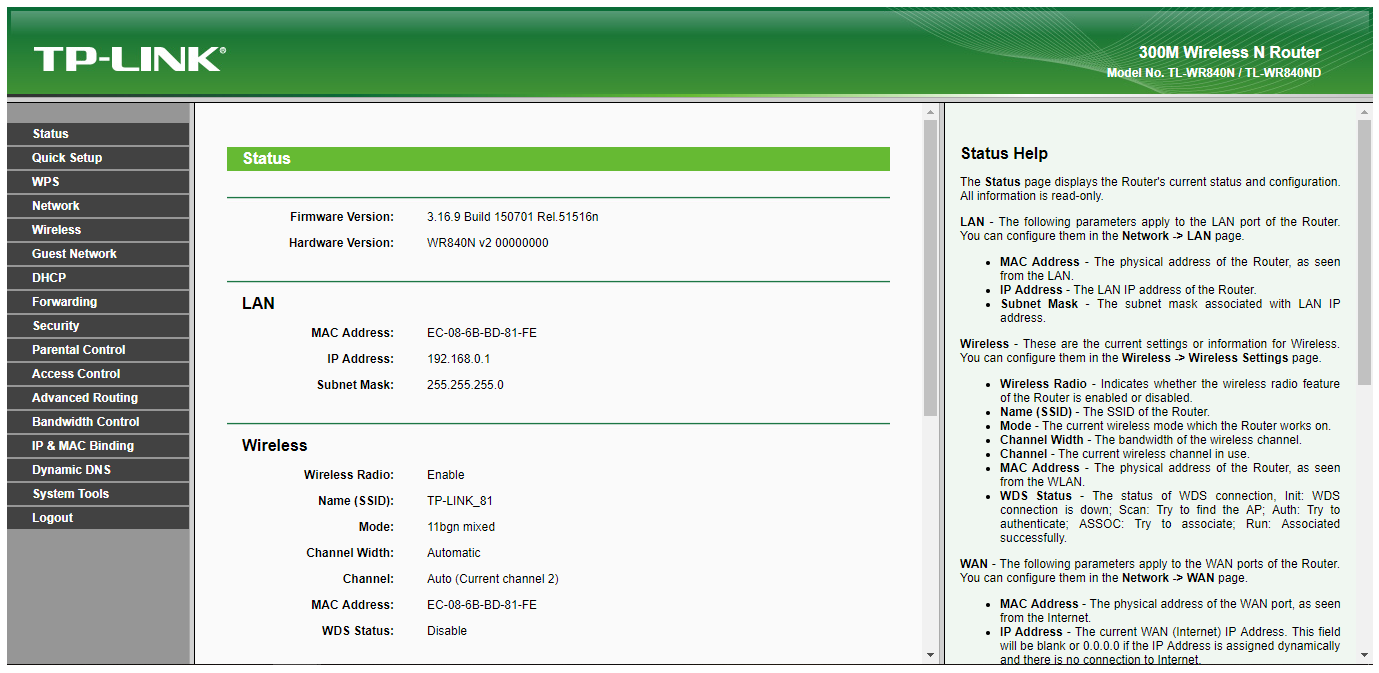 4.) Ahora, en la sección del menú de la izquierda, tendrá que hacer clic en la opción «Wireless» (Inalámbrico) y en ella, tiene que hacer clic en la subopción «Wireless Security» (Seguridad Inalámbrica).
4.) Ahora, en la sección del menú de la izquierda, tendrá que hacer clic en la opción «Wireless» (Inalámbrico) y en ella, tiene que hacer clic en la subopción «Wireless Security» (Seguridad Inalámbrica).
5.) Se abrirá la página de Seguridad Inalámbrica en la sección de la derecha, necesita buscar el campo «Contraseña Inalámbrica» en «WPA/WPA2 – Personal (Recomendado)», asegúrese de que esta opción (WPA Personal) está seleccionada si está usando este dispositivo WiFi para uso personal. Ahora introduzca su nueva contraseña WiFi en el campo «Wireless Password» como se muestra a continuación:
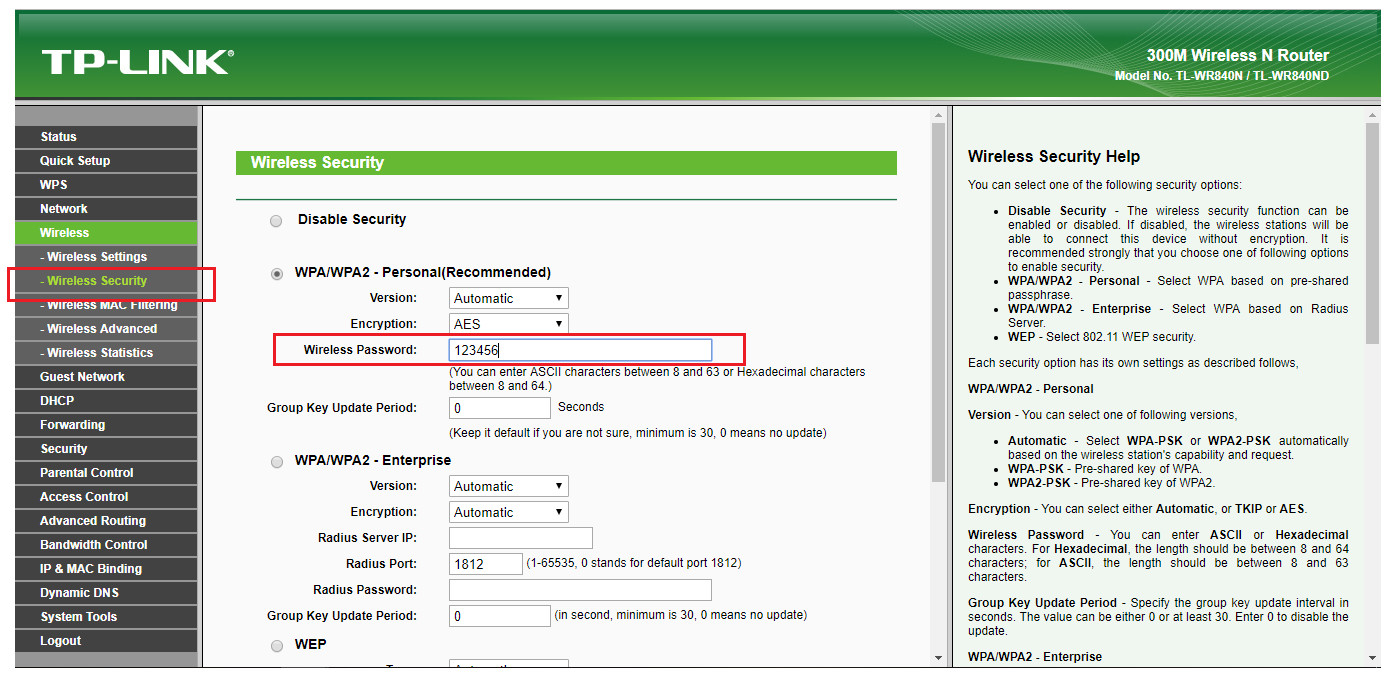
6.) Después de introducir la nueva contraseña WiFi, tiene que desplazarse hacia abajo y hacer clic en el botón «Guardar» para guardar su nueva contraseña WiFi.
7.) Ahora, Internet en todos sus dispositivos dejará de funcionar que están conectados a esta red WiFi, es necesario Olvidar la red y volver a introducir la nueva contraseña WiFi para conectarse de nuevo a Internet.